WinLock设置访问限制保护电脑安全教程
时间:2018-03-15 09:54:32 作者:Joe 浏览量:30

许多网友向小编反映不知道怎么使用WinLock?哪里有求WinLock的使用教程?今天极速小编为大家提供一个使用教程,希望对大家有帮助!首先我们下载求WinLock(下载地址:http://www.jisuxz.com/down/10222.html),下载解压后按步骤打开。
安装软件后双击WinLock桌面快捷方式打开软件:
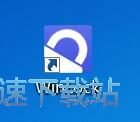
WinLock是一款好用的电脑访问保护软件。使用WinLock设置密码后,WinLock就会保护我们电脑的安全,打开电脑和访问重要文件都要输入密码,非常安全;
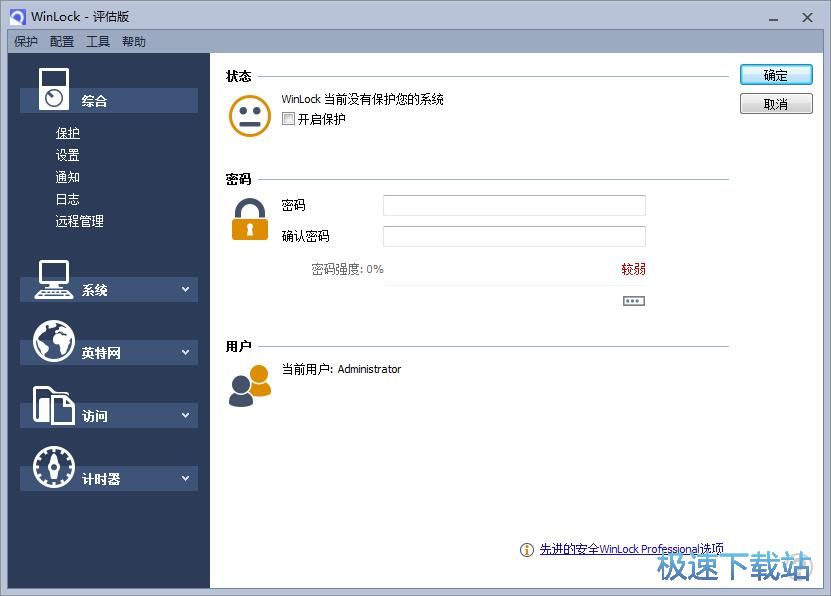
极速小编这一次就给大家演示一下怎么使用WinLock设置访问保护密码并选择保护项。首先我们在WinLock主界面上勾选[开启保护],然后在密码设置框中输入密码和确认密码。然后点击[确定],就可以设置访问密码;
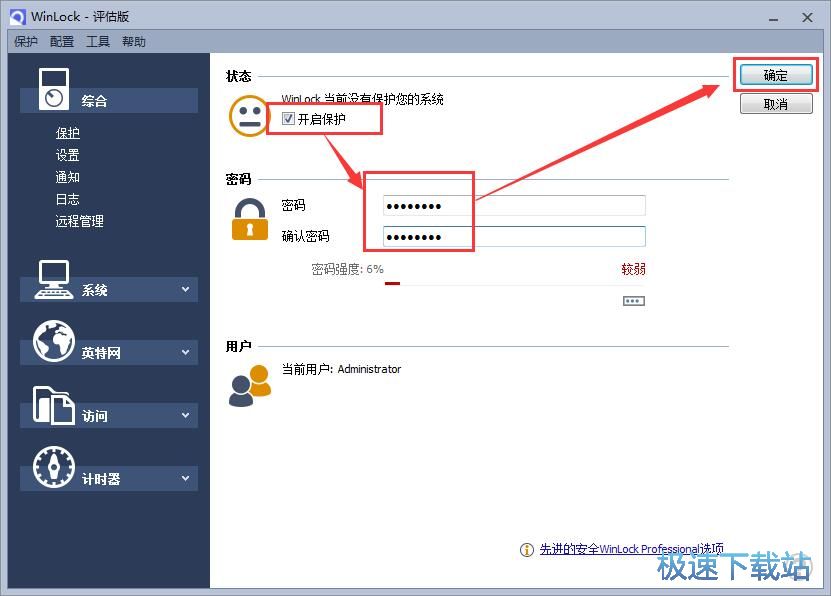
设置好访问密码后,我们需要重新使用密码登录WinLock。输入密码然后点击[确定]就可以重新登录WinLock;

在WinLock主界面中点击左边功能栏中的[设置],进入保护设置页面;
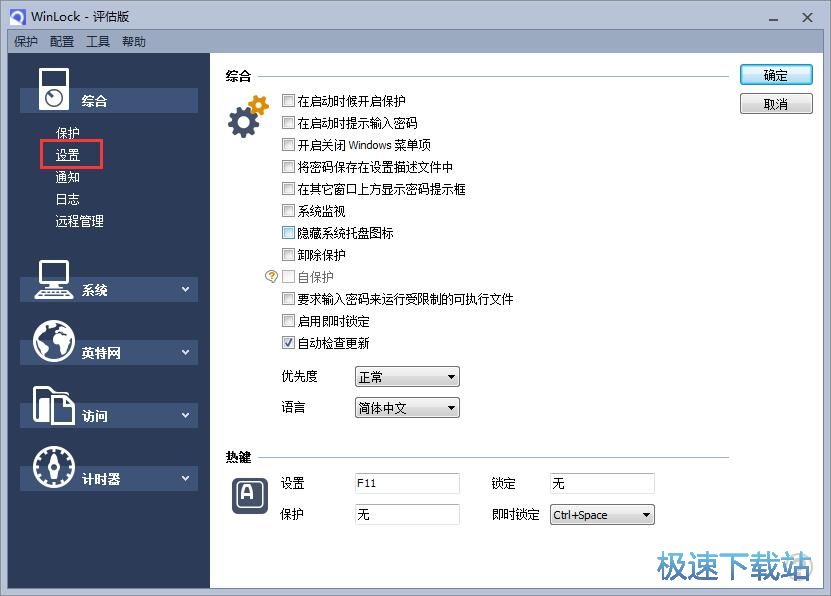
这时候我们可以勾选设置页面中的选项,进行保护设置。我们可以选择在启动时候开启保护、在启动时提示输入密码、开启关闭Windows菜单项、将密码保存在设置描述文件中、在其它窗口上方显示密码提示框、系统监视、隐藏系统托盘图标、卸除保护、自保护、震求输入密码来运行爱限的可执行文用、启用即时锁定、自动检查更,选择好之后点击[确定]就可以设置好访问保护了。
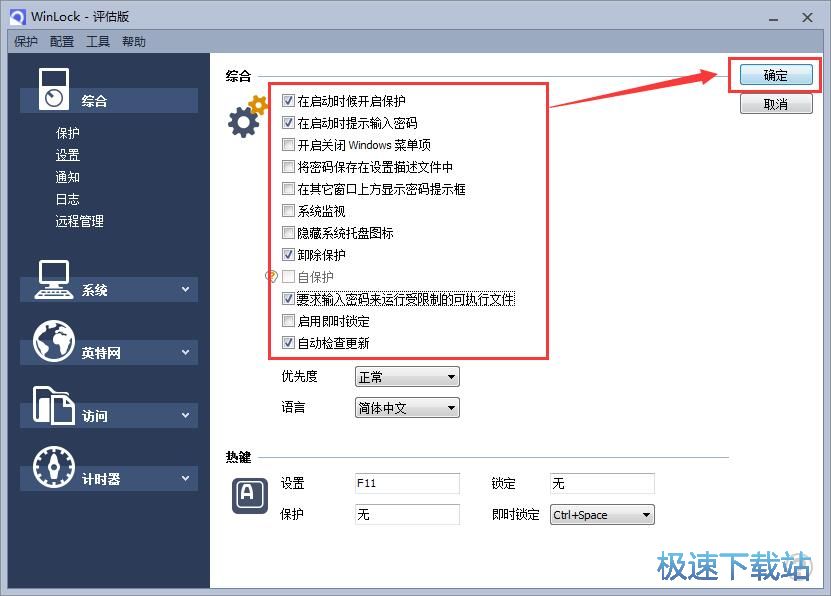
WinLock的使用方法就讲解到这里,希望对你们有帮助,感谢你对极速下载站的支持!
WinLock 8.1 中文版
- 软件性质:国外软件
- 授权方式:共享版
- 软件语言:多国语言
- 软件大小:10445 KB
- 下载次数:778 次
- 更新时间:2019/3/29 10:01:52
- 运行平台:WinXP,Win7...
- 软件描述:WinLock是一个全面的安全软件,为个人或公开访问运行所有版本的Windows... [立即下载]
相关资讯
相关软件
- 怎么将网易云音乐缓存转换为MP3文件?
- 比特精灵下载BT种子BT电影教程
- 土豆聊天软件Potato Chat中文设置教程
- 怎么注册Potato Chat?土豆聊天注册账号教程...
- 浮云音频降噪软件对MP3降噪处理教程
- 英雄联盟官方助手登陆失败问题解决方法
- 蜜蜂剪辑添加视频特效教程
- 比特彗星下载BT种子电影教程
- 好图看看安装与卸载
- 豪迪QQ群发器发送好友使用方法介绍
- 生意专家教你如何做好短信营销
- 怎么使用有道云笔记APP收藏网页链接?
- 怎么在有道云笔记APP中添加文字笔记
- 怎么移除手机QQ导航栏中的QQ看点按钮?
- 怎么对PDF文档添加文字水印和图片水印?
- 批量向视频添加文字水印和图片水印教程
- APE Player播放APE音乐和转换格式教程
- 360桌面助手整理桌面图标及添加待办事项教程...
- Clavier Plus设置微信电脑版快捷键教程
- 易达精细进销存新增销售记录和商品信息教程...







